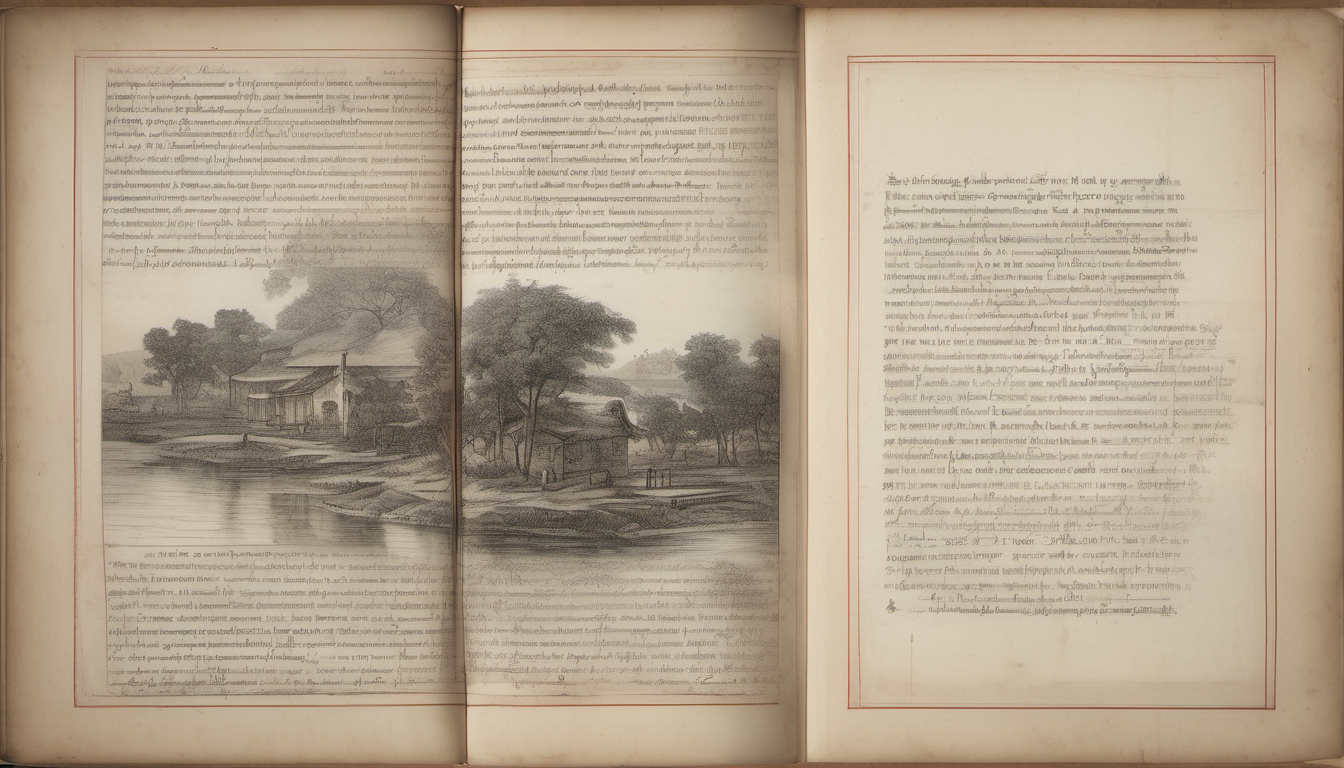Souligner tout un texte dans Flutter
Pour souligner du texte dans Flutter, vous aurez besoin d’attribuer la méthode TextStyle() à la propriété style de votre widget texte. Celle-ci vous permettra d’accéder à la propriété decoration à laquelle vous pourrez donner une valeur de TextDecoration.underline.
Text(
"Texte d'exemple",
style: TextStyle(
decoration: TextDecoration.underline,
)
),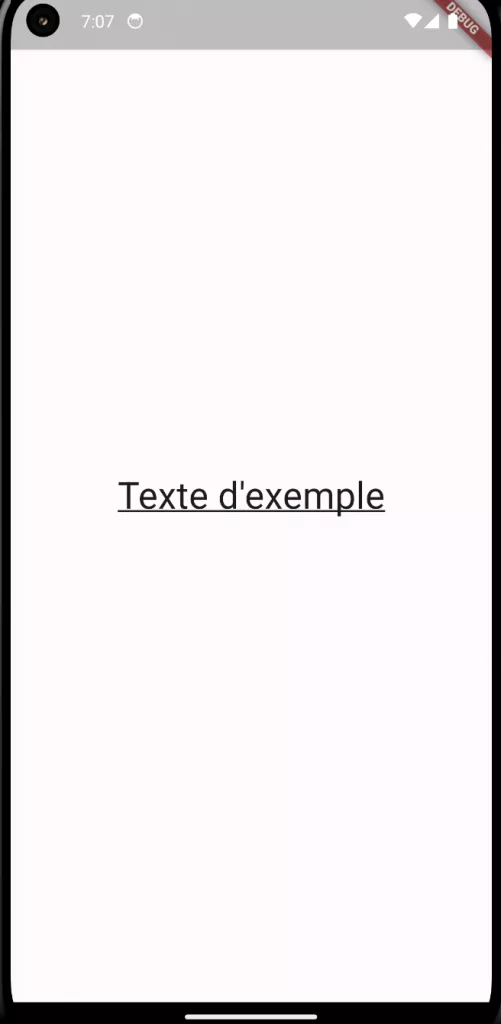
Souligner une partie d’un texte dans Flutter
Si vous ne souhaitez pas souligner tout votre texte, mais seulement une partie, vous allez devoir utiliser le widget Text.rich(). Grâce à celui-ci vous allez pouvoir séparer votre texte en plusieurs parties grâce au widget TextSpan() et ainsi pouvoir souligner uniquement la partie qui vous intéresse avec la propriété decoration.
Text.rich(
TextSpan(
text: 'Texte ',
style: TextStyle(fontSize: 30),
children: <TextSpan>[
TextSpan(
text: "d'exemple",
style: TextStyle(
decoration: TextDecoration.underline,
)),
],
),
)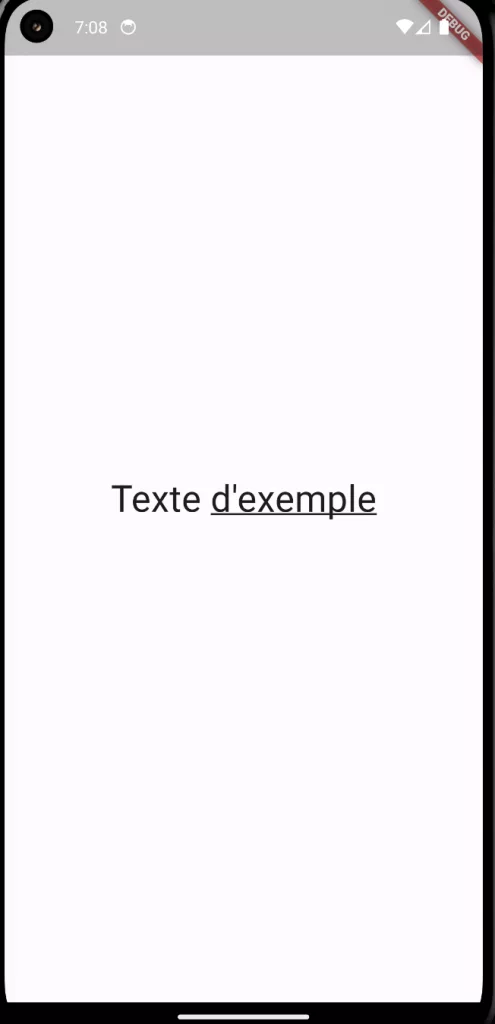
Personnaliser le style du soulignement
Avec Flutter, vous pouvez rendre votre texte souligné plus original grâce à la propriété decorationStyle et decorationColor. Voici les options disponibles :
Ligne pointillée (TextDecorationStyle.dotted ) :
Text(
"Texte d'exemple",
style: TextStyle(
decoration:
TextDecoration.underline,
decorationStyle : TextDecorationStyle.dotted,
)
),
Double ligne (TextDecorationStyle.double):
Text(
"Texte d'exemple",
style: TextStyle(
decoration:
TextDecoration.underline,
decorationStyle : TextDecorationStyle.double,
)
),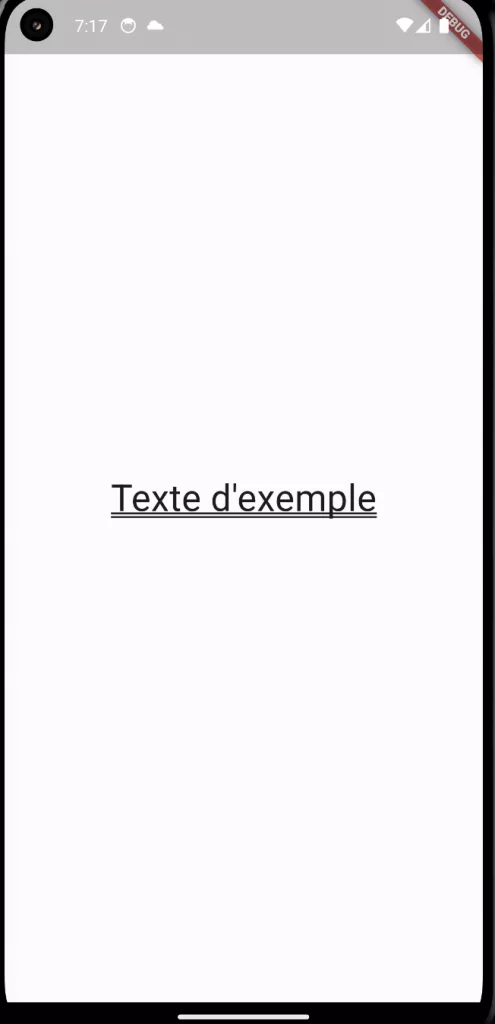
Ligne ondulée (TextDecorationStyle.wavy) :
Text(
"Texte d'exemple",
style: TextStyle(
decoration:
TextDecoration.underline,
decorationStyle : TextDecorationStyle.wavy,
)
),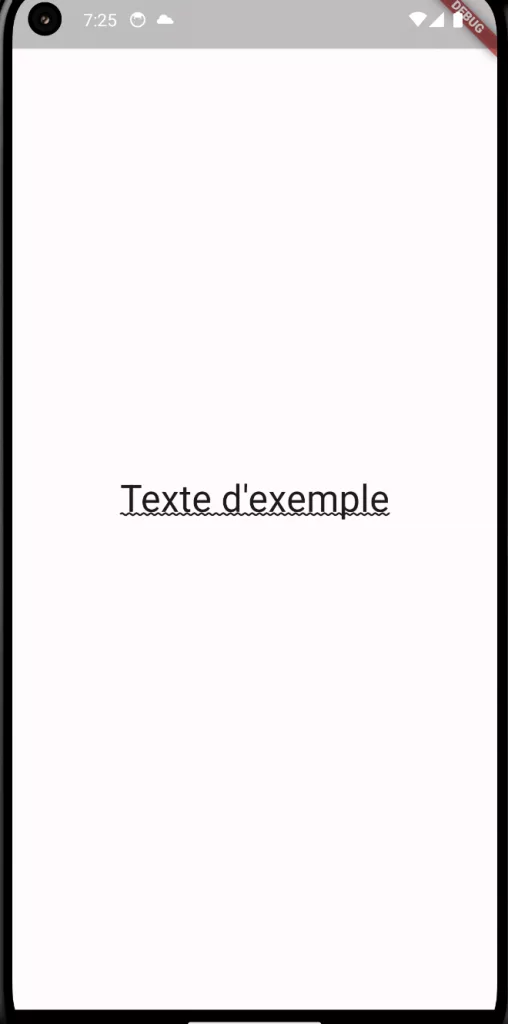
Les bonnes pratiques pour souligner
Pour que votre code reste performant et lisible, voici quelques règles à suivre quand vous décorez vos textes :
- Essayez de conserver un style simple : Si tout le texte est souligné de la même manière, utilisez Text plutôt que Text.rich pour de meilleures performances.
- Réutilisez les styles : Définissez un TextStyle commun pour éviter de répéter le même code.
- Testez sur plusieurs plateformes : Vérifiez l’apparence de votre soulignement sur Android et iOS pour garantir un rendu cohérent.
- Ajoutez du contexte : Utilisez le soulignement pour mettre en avant des liens ou des mots-clés, mais évitez d’en abuser pour ne pas surcharger l’interface.